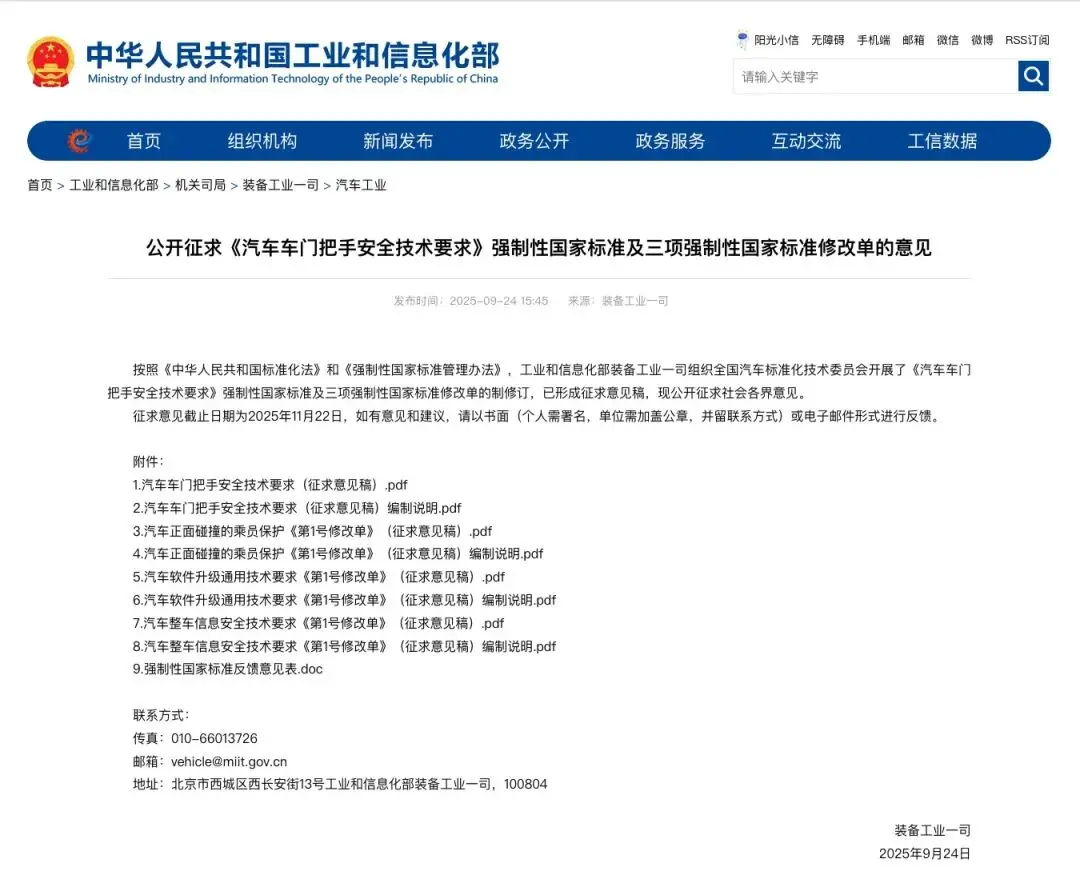在之前的推文中我们分享了在实验室中模拟混响方法的ETSI 标准以及符合此标准的HEAD acoustics产品3PASS reverb,文章中还附上了音频让大家一听究竟,没看过的小伙伴快戳《无法真实模拟再现室内混响?你可能只差一个选件》。
作为研发测试用途的混响模拟系统,其本身不是简单地模仿混响的感觉,而是要采集实际场景下的混响信息并通过计算其声学参数,根据这些信息在实验室中逼真地还原实地的混响特征。使用这样的混响模拟,才能够准确地得到产品在不同混响场景下的性能表现。
通过此前的推文或阅读TS 103 557文档,我们能够了解到该标准方法是通过使用人工头及麦克风在实际环境下录制一系列冲激响应(impulse response),再通过计算处理,从中提取出混响特征用以进行混响模拟。3PASS软件中通过RIR(Room Impulse container)文件的形式将采集的一系列冲激响应打包储存并对其进行处理。因此作为混响场景测试的第一步,我们需要了解如何在3PASS软件中采集并处理RIR。那么今天我们就不纸上谈兵,详细说说实际该如何操作。
为了进行RIR采集的工作,我们需要使用如下软件及硬件:
硬件连接
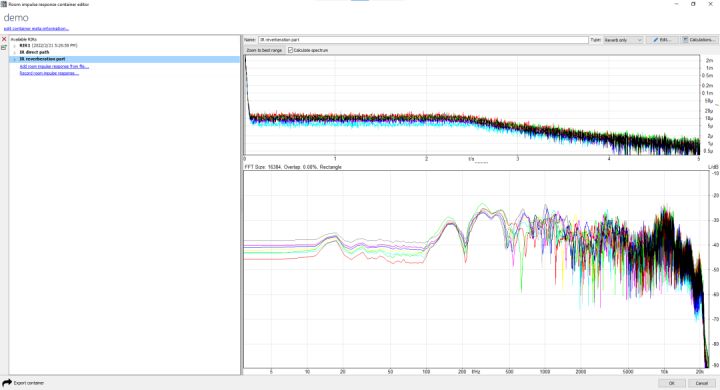
为了采集混响信息,我们需要按照上图将设备进行连接。
将人工头按照用户使用被测产品的实际使用情景摆放在相应的位置,将麦克风摆放在DUT位置。比如下图中按照ITU-T P.341中的标准位置摆放,是用户使用桌面免提设备的典型场景。当然测试人员也可以按照自定义的位置对人工头与麦克风相应地进行摆放。将上述设备摆放完成后,按照上一小节展示的硬件连接图,将硬件连接起来。
完成了架设硬件的准备工作,余下的工作我们需要在3PASS软件中完成。
首先,在3PASS软件的主界面选择preparations – manager RIR containers,打开RIR 文件管理界面。
随后在弹出的RIR containers overview窗口中点击
图标新建混响文件档案,并自定义名称。随后可以在窗口中看到新增了该RIR container。
图标对该RIR container进行编辑。点击之后在弹出的room impulse response container editor窗口中选择record room impulse response,此时软件会弹出混响采集引导助手窗口帮助用户进行混响信息的录制采集。
第一步hardware selection,在这一步选择录制需要使用的硬件。窗口分为3个部分,分别为输入Input,输出Output以及扬声器均衡Loudspeaker equalization。
在Input板块中我们需要选择录制使用的输入设备,MSA I与MSA II分别对应两种麦克风阵列,Custom选项则允许用户自定义录制麦克风的配置(配合3PASS flex使用)。根据实际连接的录制设备进行选择。
在Output板块中我们需要根据实际输出硬件连接的方式,对应地选择输出前端及通路。比如使用连接在labCOR前端上的人工头/嘴作为输出设备时,选择labCORE – Loudspeaker1/2 – LS1作为Output配置。
在Loudspeaker equalization板块中则是选择施加在输出设备的均衡曲线,以确保输出设备输出频率响应的平直。该板块下的列表中会列出此前已保存的均衡曲线供用户选择。如果此前没有进行过人工嘴均衡,点击右下角manage选项可以即刻进行嘴均衡与麦克风校准流程。
第二步Recording settings,在这一步中会对下一步Sweep recordings进行设置,可以调整sweep录制的数量以及输出设备回放的增益,来一定程度上提高录音的信噪比。其中sweep数量建议至少设置为5,回放增益默认设置为0。
第三步Sweep recordings,在这一步中,点击右下角的make N recordings(其中N为上一步用户自定义的sweep数量),系统会自动进行数次录音并将所有录音保存并陈列出来。录制完成后,可以在窗口中浏览所有录制的sweep录音,在右边的工具栏中,也能够对录音进行一定的操作,包括删除录音,查看当前选中录音的时域信号与频域分析信息等。
第四步calculations,这一步会针对上一步录制的所有sweep录音进行计算,窗口中会展示出这一步所有的计算步骤与每一步计算的进度条,在点击右下角的Run按钮后,进度条便会根据计算完成的情况实时变化,直至所有步骤计算进度条运行至100%后结束,便可以进入下一步。
最后一步overview,在这一步中会陈列出上一步计算完成得到的RIR,选中对应的RIR可以在窗口右侧浏览此RIR的各种信息,包含时/频域信息以及计算得到的C60、RT60等室内声学参数。至此该引导助手的全部流程结束,点击右下角的Finish后即可关闭该窗口。
通过上述步骤我们已经成功地采集了需要的RIR文件并通过计算得到了该文件的各种室内声学参数。但我们还不能直接将这个RIR文件用于混响的回放,因为我们获得这个文件中不仅仅包含了我们需要的reverb混响信息,同时也包含了混响模拟中不需要使用的direct直达声信息。所以我们需要对其进行后处理,剥离出有效的部分。
首先,我们依然在软件的主界面通过Preparations – Manage RIR containers进入RIR containers overview界面,在其中选中前面新建并完成采集的container,点击
随后在弹出的窗口中选中左侧Available RIRs列表下的RIR文件,即之前通过执行引导助手得到的结果,此时窗口的右侧会显示此RIR的各种参数信息。
点击右侧上方的Edit,选择Split direct/reverb选项。
点击左下的suggest split position...,选择acc to TS 103 557,即采用标准TS 103 557混响模拟标准中定义的方法对文件中的direct与reverb部分进行判断,软件根据该方法会自动地在窗口中标注出来,此时点击Split RIR按键便可进行分离。
分离完成之后,我们可以看到左边Available RIRs列表的原始RIR文件被分为两部分,direct part以及reverb part。
至此我们已经得到了包含目标混响信息的RIR文件。不知看到这儿的你是否已经了解获得混响模拟RIR文件的完整流程了呢?不如立即亲自动手尝试一下,相信你一定能够熟练地掌握。关于下一步操作,也就是如何在3PASS软件中调用RIR文件进行真实混响模拟的使用方法,后续会在本公众号进行更新,感兴趣的小伙伴记得关注哦!
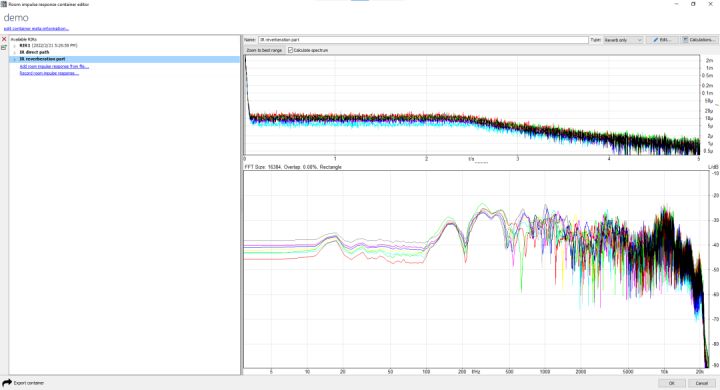

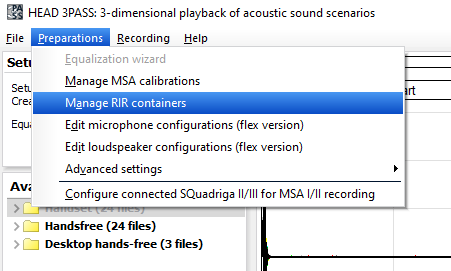
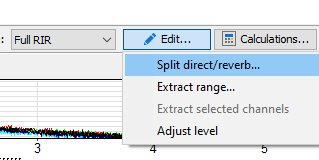
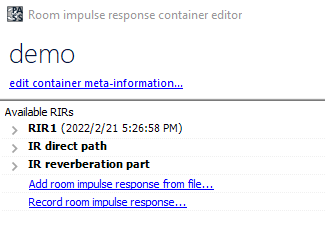
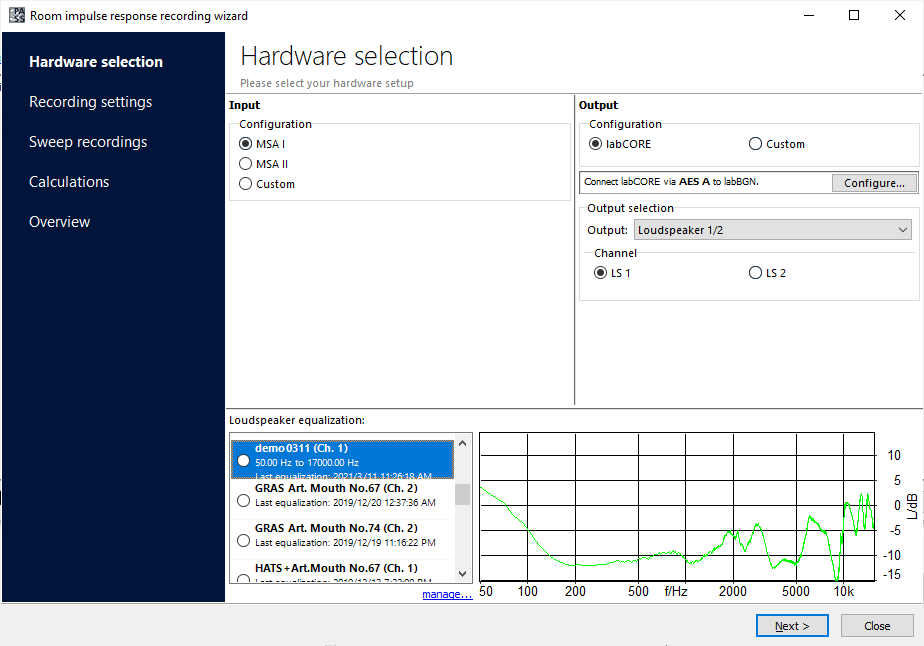
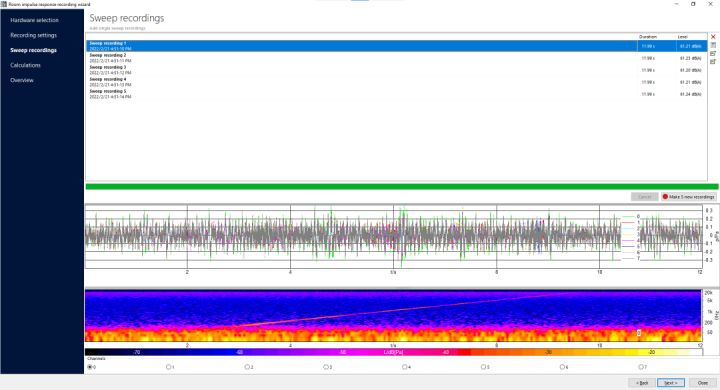
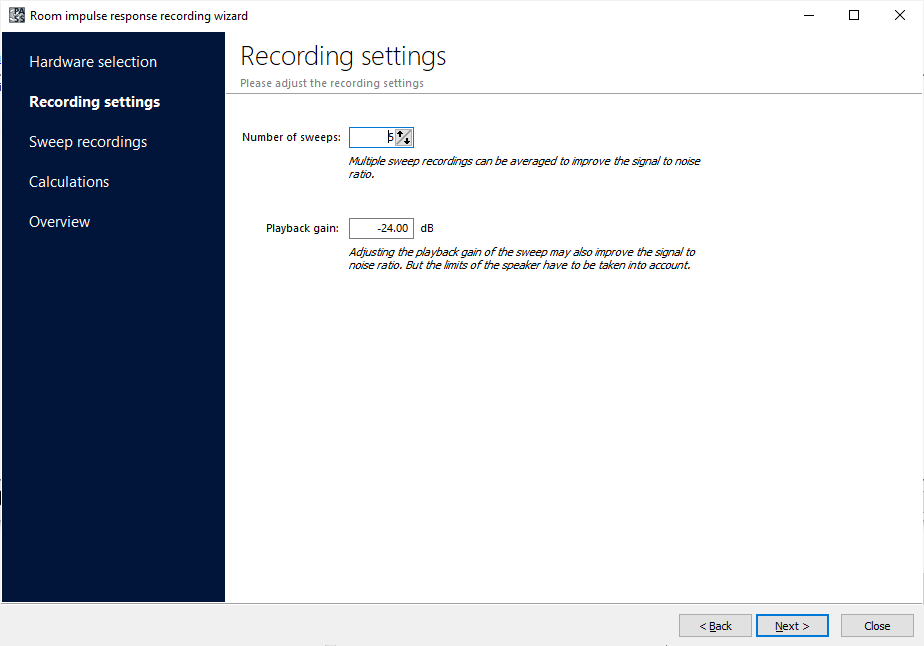
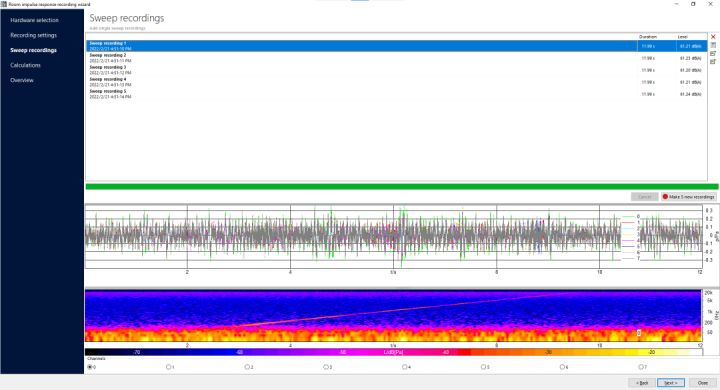
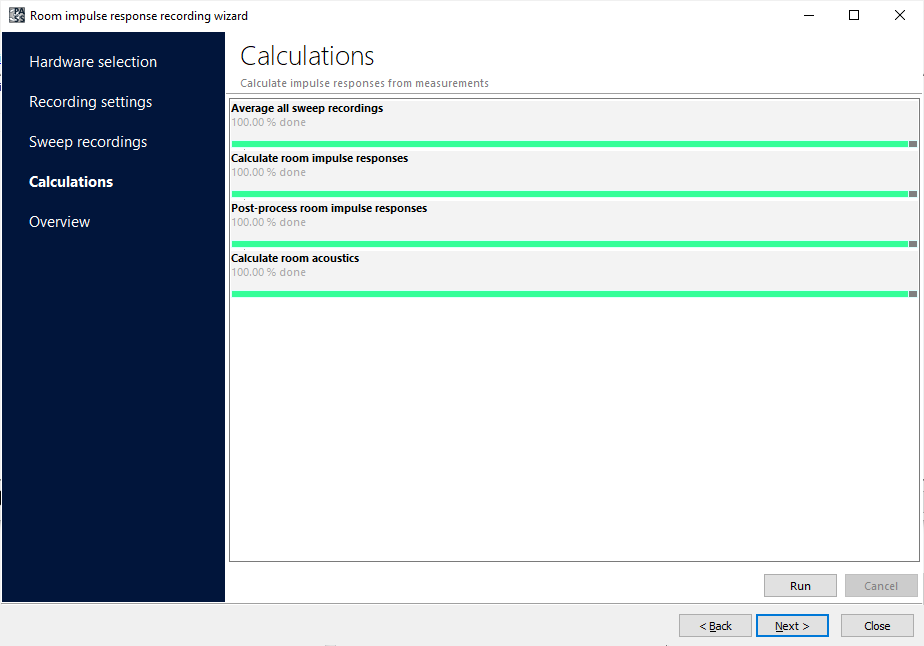
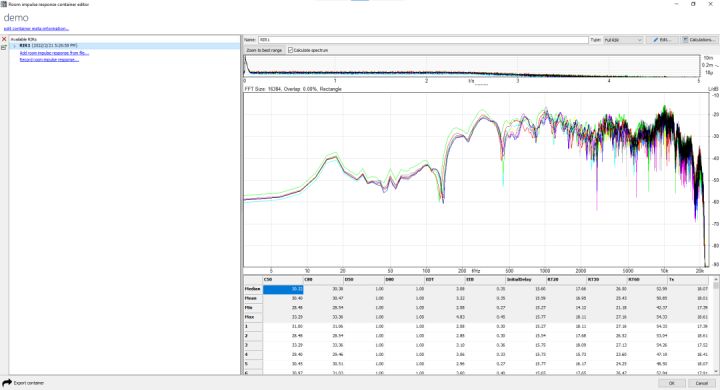
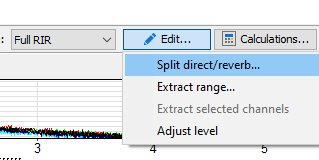

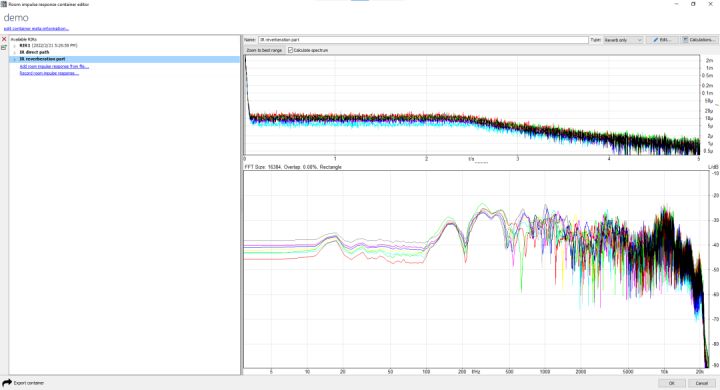
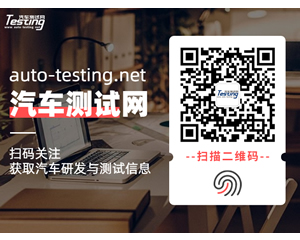 广告
广告 




 广告
广告